win10系统下acdsee如何更改分辨率
我们在使用windows10系统电脑过程中,经常会碰到需要更改图片分辨率的情况。那么,这该如何操作呢?其实,我们只要借助acdsee软件就能轻松完成。因为acdsee不仅能查看图片,而且管理归类和编辑功能都很出色。接下来,小编就教大家用acdsee怎么改分辨率。
推荐:win10系统官方下载
具体方法如下:
1、acdsee改图片分辨率的方法比较简单,首先我们需要下载安装acdsee看图软件,打开需要处理的照片,然后点击右上角的编辑。
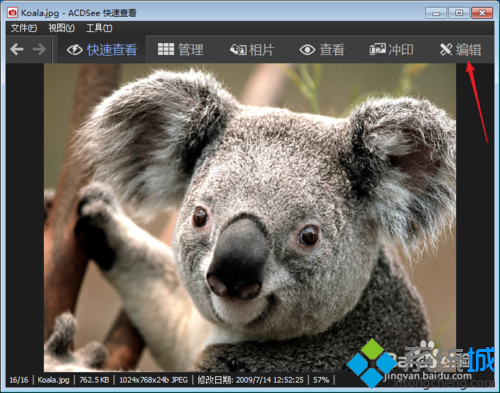
2、在acdsee看图软件的编辑中有很多实用的功能,堪比最强大的photoshop了,我们在左侧的几何中选择调整大小。
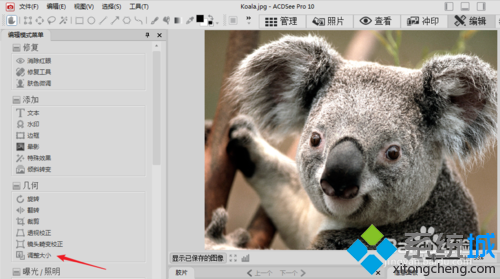
3、在acdsee调整图片大小中可以按照图片的像素来修改图片的大小,这个适合我们精确调节。
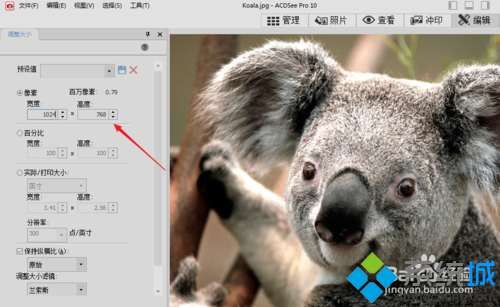
4、在acdsee调整图片大小中还可以按照百分比来调整图片的大小,这个和电脑自带的画图工具比较像。
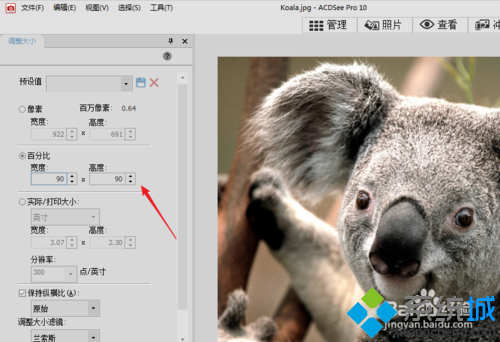
5、如果我们需要使用acdsee改图片分辨率我们选择实际/打印大小,在里面就可以改图片的分辨率了,同时还可以改宽和高。
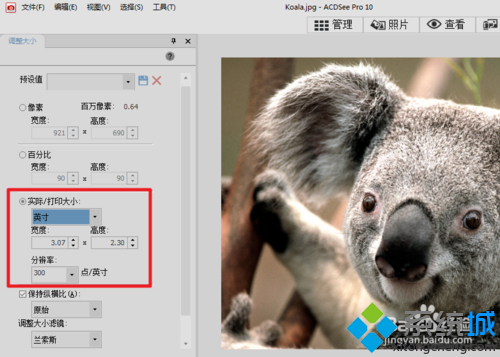
6、不仅如此,我们如果想使用acdsee改图片长宽比例的话可以取消勾选保持纵横比,为了达到最好的效果还可以选择调整大小滤镜。
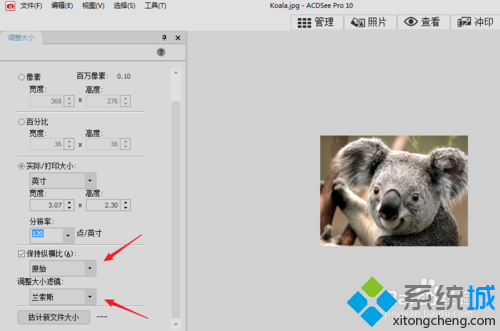
7、acdsee怎么改分辨率已经教给大家了,其实还是很简单的,最后只要点击完成就保存好设置了。
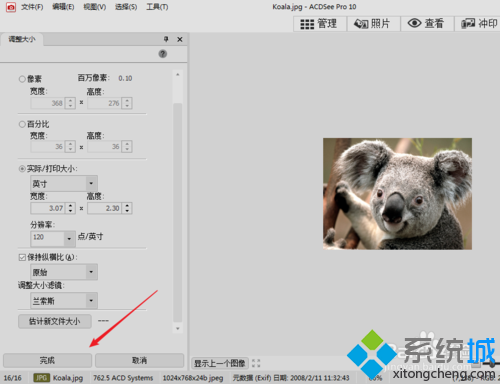
以上就是小编介绍的win10系统acdsee更改分辨率的具体方法了。希望本教程能够帮助到所有有需要的朋友们!
相关教程:w10系统怎么更改分辨率win7系统分辨率我告诉你msdn版权声明:以上内容作者已申请原创保护,未经允许不得转载,侵权必究!授权事宜、对本内容有异议或投诉,敬请联系网站管理员,我们将尽快回复您,谢谢合作!










